Comment lancer des applications instantanément avec Wox sous Windows

Découvrez comment utiliser Wox pour lancer vos applications, exécuter des commandes et plus encore, instantanément.

A chaque nouvelle version de Windows 10, Microsoft supprime certaines fonctionnalités. Dans la Fall Creators Update , deux programmes ont été « tués » : Paint et Syskey. Avec la prochaine mise à jour majeure de Windows 10, qui sortira au printemps 2018, les utilisateurs n'auront plus accès au service HomeGroup. Cet article montrera comment fonctionne HomeGroup, pourquoi il « disparaît » dans la prochaine mise à jour de Windows 10 et comment remplacer ce service HomeGroup.
Qu’est-ce que le groupe résidentiel ?
Windows HomeGroup permet aux utilisateurs de connecter des appareils sur un réseau et de partager des fichiers entre eux. Vous pouvez l'ouvrir en recherchant HomeGroup dans le menu Démarrer . Dans HomeGroup, les utilisateurs peuvent sélectionner les dossiers qu'ils souhaitent partager avec d'autres ordinateurs participant au groupe. Les images , vidéos , musique et imprimantes et appareils sont tous partagés par défaut, mais les documents ne sont pas partagés. De plus, vous pouvez également permettre aux appareils de votre réseau domestique, tels que les téléviseurs intelligents et les consoles de jeux, d'accéder au contenu partagé depuis votre ordinateur.
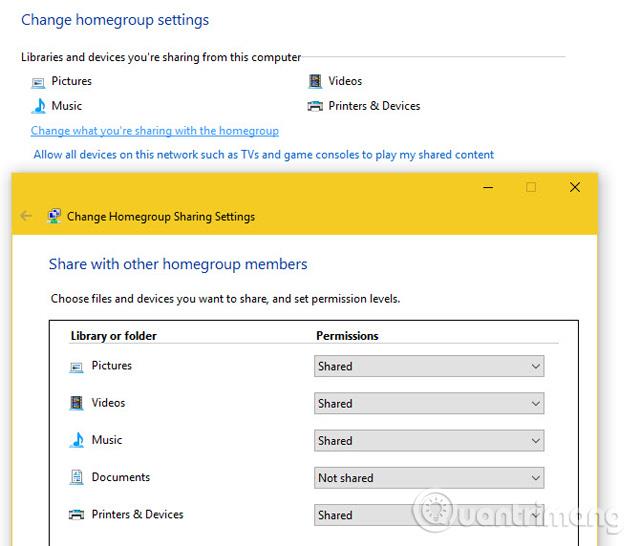
Lors de la création d'un groupe résidentiel, Windows fournira à l'utilisateur un mot de passe. Pour ajouter un nouvel ordinateur au groupe, vous devez saisir ce mot de passe. Lorsque des PC supplémentaires sont ajoutés, ils peuvent accéder à n'importe quel contenu de votre dossier partagé.
Cela permet aux utilisateurs de partager des fichiers avec leur famille sans avoir à les copier et les coller sur plusieurs appareils. De plus, les appareils et imprimantes partagés simplifient l’installation des pilotes pour les nouveaux appareils. Notez que les utilisateurs ne peuvent avoir qu'un seul groupe résidentiel par réseau.
Origine du groupe résidentiel : partage simple de fichiers
La fonctionnalité HomeGroup a été lancée en 2009 avec la sortie de Windows 7 . Cependant, son origine remonte à 2001 avec Windows XP .
Windows XP inclut une fonctionnalité appelée Partage de fichiers simple. Cette fonctionnalité permet aux utilisateurs de cliquer avec le bouton droit sur n'importe quel dossier et de choisir de le partager avec d'autres personnes sur votre réseau, en leur donnant éventuellement accès aux fichiers qui y sont modifiés.
Beaucoup de gens pensent que le partage simple de fichiers est compliqué, mais en réalité ce n'est pas le cas. Vous pouvez partager n'importe quel dossier et utiliser des cases à cocher pour contrôler qui peut le voir.
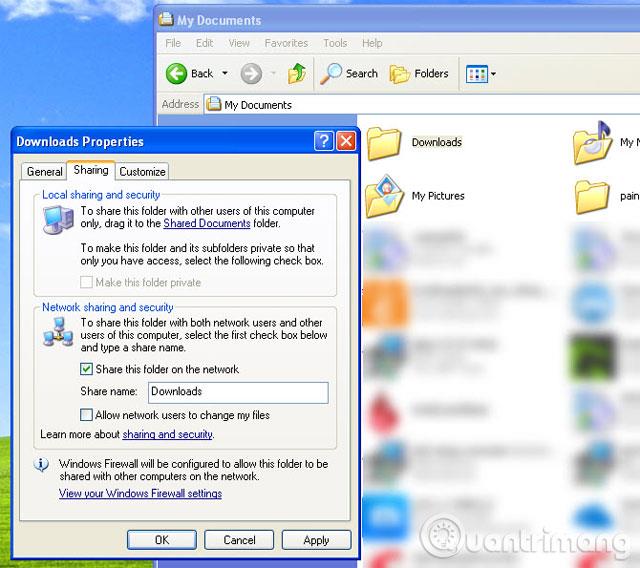
Cependant, cela pose un gros problème. Lorsque vous partagez un dossier en ligne, vous le partagez avec tout le monde, y compris les utilisateurs non autorisés qui se connectent à votre réseau à votre insu. Ils doivent simplement s'authentifier auprès du dossier partagé en tant qu'« invité » et s'ils autorisent les utilisateurs du réseau à modifier le fichier, ils peuvent en faire ce qu'ils veulent.
Il s’agit évidemment d’un système non sécurisé. En fait, vous pouvez même partager le dossier racine d'un lecteur Windows, permettant à toute personne sur le réseau d'accéder à n'importe quel fichier du système.
Le partage de fichiers simple se développe dans HomeGroup
Il est surprenant que Windows Vista n'ait pas aggravé le partage de fichiers. Il offre beaucoup de contrôle afin que les utilisateurs puissent décider qui a accès à des dossiers spécifiques. En 2009, Windows 7 a vu la première implémentation de HomeGroup.
Microsoft a créé HomeGroup pour offrir aux nouveaux utilisateurs un moyen simple de partager des dossiers sur leur réseau. Le système de fichiers NTFS moderne utilisé par Windows dispose d'autorisations partagées et permet un contrôle privé, mais il n'est pas « convivial » pour les débutants. En fait, ils causent souvent des problèmes lorsque les utilisateurs voient soudainement le message Accès refusé.
Mais HomeGroup a rendu le partage de dossiers en ligne relativement simple, ne prenant que quelques minutes à configurer et sans options d'autorisation déroutantes. L'utilisation d'un mot de passe peut résoudre les problèmes de partage de fichiers simple afin que seuls les utilisateurs autorisés puissent rejoindre le groupe résidentiel.
Lorsque vous êtes dans un groupe résidentiel, vous contrôlez les dossiers partagés, par exemple en autorisant l'accès à l'ensemble du groupe résidentiel ou simplement à un autre compte.
Pourquoi Microsoft a-t-il supprimé HomeGroup ?
Comme beaucoup d'autres outils Windows, HomeGroup disparaîtra car il n'est plus nécessaire. 2009 était pré-cloud, donc avoir un groupe résidentiel était très pratique. Mais maintenant, nous disposons d’autres moyens qui peuvent remplacer ce que faisait HomeGroup.
OneDrive (ou une autre application de stockage cloud comme Dropbox ou Google Drive) permet aux utilisateurs de synchroniser des fichiers entre ordinateurs et de les partager facilement avec des amis. L'Explorateur de fichiers dispose désormais d'un bouton Partager qui permet d'envoyer des fichiers via des applications installées, telles que des messageries.
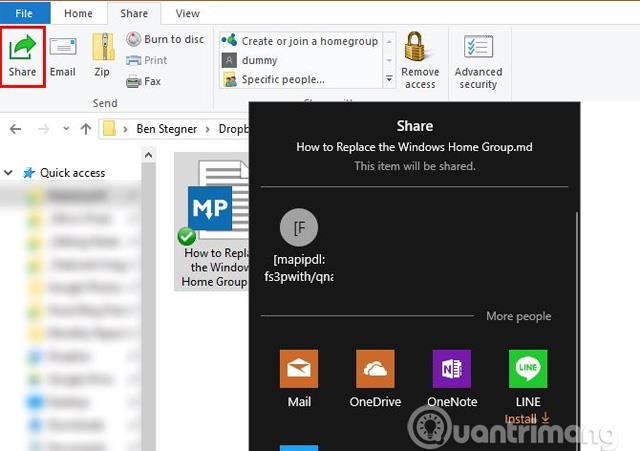
Microsoft a également mentionné que « les utilisateurs peuvent désormais se connecter via l'adresse e-mail de leur compte Microsoft sur tous les appareils » pour se connecter à un autre ordinateur. Vraisemblablement, cette fonctionnalité fait référence à la connexion avec un compte Microsoft sur un nouvel appareil et au partage automatique de certaines informations. Par exemple, l'application Windows 10 Mail synchronisera votre courrier électronique avec un nouvel appareil.
De plus, HomeGroup est une solution limitée. Il fonctionne uniquement avec Windows 7 et versions ultérieures et ne prend pas en charge macOS ou Linux. Ce n'est donc vraiment utile que si vous disposez d'une « maison pleine » d'ordinateurs Windows.
Remplacer le groupe résidentiel
Nous n'imaginons pas que trop de gens seront tristes de voir la fonctionnalité HomeGroup disparaître. Cependant, si vous en dépendez, vous disposez d'autres alternatives qui vous permettent de dupliquer les fonctions de HomeGroup et bien plus encore.
Partage de fichiers : OneDrive
Microsoft OneDrive couvre tous vos besoins de partage de fichiers. Il est facile de créer un dossier partagé avec tout le monde afin que vous puissiez partager exactement les fichiers que vous souhaitez partager. De plus, vous pouvez y accéder depuis n'importe où, pas seulement depuis le serveur.
Il est déjà intégré à Windows 10 et les utilisateurs peuvent l'installer sur les systèmes Windows 7 ou Mac. De plus, l'application mobile et l'accès Web de OneDrive garantissent que vous avez toujours accès à vos fichiers.
Partage d'imprimante
Si vous utilisez HomeGroup pour partager des imprimantes, la bonne nouvelle est qu'il existe des moyens simples de partager des imprimantes sur le réseau. La plupart des imprimantes commercialisées ces dernières années disposent d'une connectivité réseau, ce qui signifie que si elles sont configurées sans fil, n'importe quel appareil de la maison peut imprimer. Il n'est même pas nécessaire que l'utilisateur allume l'ordinateur « hôte ».
À partir de la mise à jour Windows 10 printemps 2018, HomeGroup sera obsolète. Il restera dans les anciennes versions de Windows 10 et Windows 7/8, cela n'affecte donc que celles de la branche actuelle de Windows 10. Cependant, vous pouvez supprimer HomeGroup sur ces versions de Windows si vous le détestez. Pour la majorité des utilisateurs, OneDrive répondra aux besoins de partage de fichiers locaux de l'utilisateur.
En savoir plus :
Découvrez comment utiliser Wox pour lancer vos applications, exécuter des commandes et plus encore, instantanément.
Découvrez comment créer un cercle jaune autour du pointeur de la souris pour le mettre en surbrillance sur Windows 10. Suivez ces étapes faciles pour améliorer votre expérience utilisateur.
Découvrez pourquoi l
Sous Windows 11, configurez facilement des raccourcis pour accéder rapidement à des dossiers spéciaux dans votre menu Démarrer.
Découvrez comment résoudre l
Découvrez comment utiliser un disque dur externe avec un Chromebook pour transférer et stocker vos fichiers en toute sécurité. Suivez nos étapes pour un usage optimal.
Dans ce guide, vous apprendrez les étapes pour toujours utiliser une adresse MAC aléatoire pour votre adaptateur WiFi sous Windows 10. Optimisez votre sécurité en ligne!
Découvrez comment désinstaller Internet Explorer 11 sur Windows 10 pour optimiser l'espace de votre disque dur.
Découvrez comment utiliser Smart Defrag, un logiciel de défragmentation de disque dur gratuit et efficace, pour améliorer les performances de votre ordinateur.
Le moyen le plus simple de déverrouiller du contenu et de protéger tous les appareils avec un VPN crypté est de partager la connexion VPN via un point d








